iPhone 技巧类的文章在网络上有很多,关于一些非常基础的技巧和方法我在这里就不再赘述,本文我们一起来看看一些对于 iPhone 用户来说非常实用但并不复杂的使用技巧,希望对你平时使用手机能够有所帮助。
1.新方法!同时开启省电模式和 Night Shift 模式
也许很多人都知道,原本可以利用 Siri 同时开启省电模式和 Night Shift 模式的方法已经失效,但是,笔者最近又发现了一个同时开启这两个功能的新方法,同样是利用 Siri,而且操作非常简单,赶紧学起来吧。
首先,我们需要进入 Night Shift 的设置界面,进入设置-显示和亮度- Night Shift,不要退出这个界面。
然后,呼出 Siri,你可以用「嘿 Siri」的方法,也可以长按 Home 键。呼出 Siri 之后,让 Siri 开启「省电模式」,比如说出“开启省电模式”或者“开启低电量模式”都可以。
Siri 帮助我们开启了省电模式之后,然后,进入刚才没有关闭的 Night Shift 设置界面,打开「明天前手动启用」的开关。这时候,省电模式和 Night Shift 模式就可以同时开启了。
2.清理 iPhone 存储空间
对于16GB的 iPhone 用户来说,动不动就会出现“存储空间不足”的提示,是不是很困扰?其实,在iPhone 当中,还内置了一个小“彩蛋”,我们可以通过一个简单的方法来让 iPhone 自动清理存储空间。
首先,需要先确认自己的 iPhone 还剩下多少空间,打开设置-通用-关于本机,在可用容量一栏就能看到,为了让这个功能能够真正发挥作用,建议可用容量最好少于1G。
然后,打开 iTunes Store,随便找一部大容量的电影,越大越好!一般1080P 画质的电影容量在4GB左右。这里要注意的是,你要下载的这个电影容量必须大于手机当前的可用容量,否则电影就会真正下载。
找到合适的电影之后,点击购买(不需要真正购买),这时候系统就会自动弹出「无法下载,可用存储空间不足」的提示,点击「好」。
然后,退出之后,再去看你手机的当前可用容量,你会发现,可用容量自己变大了,是不是很神奇?
如果你想要手机释放更多的空间,可以继续重复以上步骤。
3.释放手机内存
虽然 iOS 对于手机的内存管理已经非常优秀,但是,iPhone 再强大也是电子产品,所以,我们有时候可以释放一下内存,来让 iPhone 的运行速度变得更快。不过,并不需要安装任何的第三方软件,只需要一个简单的操作就可以实现。
首先,长按电源键直至出现“滑动来关机”提示,然后松开电源键,长按Home键,直至回到手机桌面,这时候,iPhone 的内存就被清空,你会发现打开所有的软件都需要重新加载,此方法同样适用于应用卡死,手机死机等问题。
4.查询设备信息
进入设置-通用-关于本机,在序列号一栏,长按【拷贝】,然后在果粉俱乐部微信当中直接粘贴你的序列号就可以查询设备的保修信息了。
5.3D Touch
iOS 9.3 更新之后,苹果对于 3D Touch 功能进行了进一步完善,iPhone 6s 用户现在可以在多个应用图标上重按来进行快捷操作,比如,可以直接查看一年前的照片,AppStore 可以直接选择「全部更新」来更新应用,在设置上重压可以快捷进入电池、无线局域网、蓝牙等选项。
6.快速重拨电话
当我们需要拨打之前拨出的电话号码时,不需要进入“最近通话”当中,只需要点按通话键盘的绿色通话键,就可以直接显示上一个拨打过的电话号码。
7.查看微信撤回的消息
在 iPhone 上只需要一个简单的设置,就能够查看好友撤回的消息内容。但是,请注意,只支持文字形式,图片和视频不支持。
首先,要保证你的微信新消息通知详情是处于开启状态。进入微信-我-设置-新消息通知,开启通知显示消息详情,一般此选项默认都是开启状态。
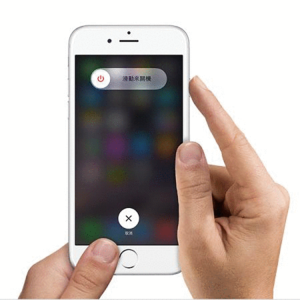
然后,进入手机的设置-通知,找到微信,打开在“通知中心”中显示和在锁定屏幕显示的开关。
OK啦,这样的话,即便微信好友撤回了此前发的消息,在通知中心和锁屏界面都是可以显示的哦。
8.iPhone 顶部图标含义解析
相对而言,iPhone 顶部图标显示还是比较简洁的,不过,作为 iPhone 用户来说,我们还是需要了解各个图标所代表的含义,这样才能更好的使用我们手中的设备。
 爱华网
爱华网


